スプレッドシートのチェックボックスのチェックを一括で外す3つの方法:作業効率アップ
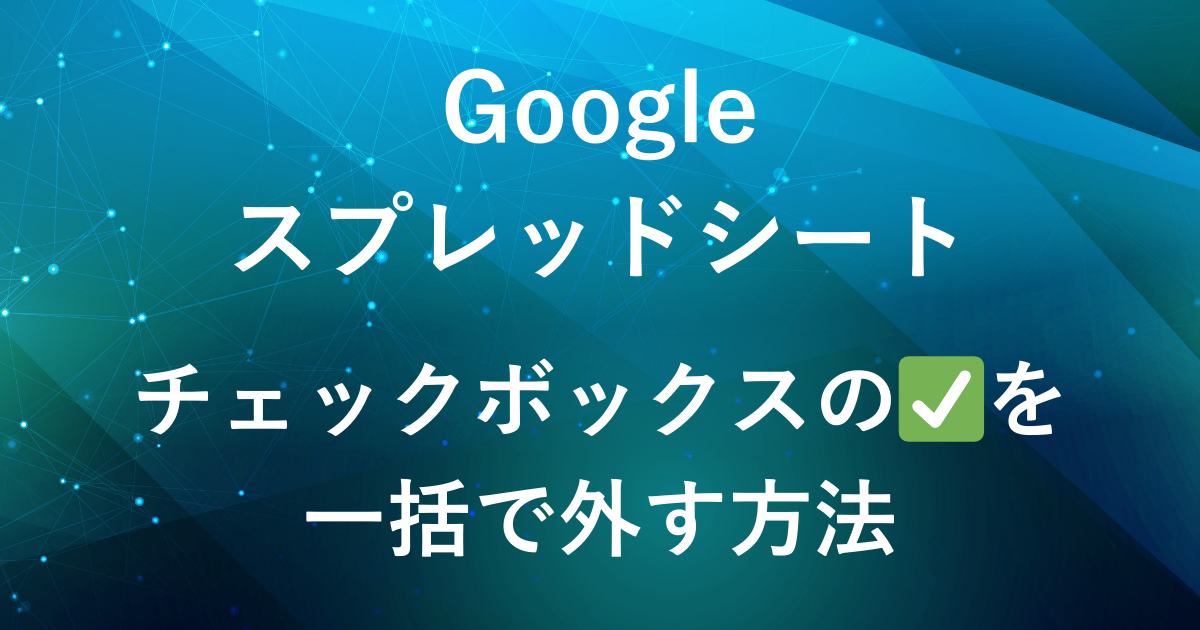
タスク管理や進捗確認などに便利なGoogleスプレッドシートのチェックボックス機能。
ですが、リセットのため1つずつチェックを外すとなると手間がかかります。特にデータが多いと面倒ですし、時間もかかってしまいます。
そこで今回は、チェックボックスを一括で外す方法を3つご紹介します。
「もっとスムーズにチェックボックスを管理したい」
「決まった範囲をワンクリックで操作したい」
「もっとスプレッドシートを便利に使いたい」
という方は、ぜひ今回の方法をご活用ください。

▶ 毎日の業務、もっとラクにしてみませんか?
Googleツールを活用した業務効率化を学ぶなら、Udemyの動画講座もおすすめです。
動画で体系的に学べて、実務にすぐ役立つスキルが身につきます。
チェックボックスの✅を一括で外す3つの方法
| 方法 | メリット | デメリット |
|---|---|---|
| ①スペースキー | 簡単・すぐできる | 範囲を手動で選択する必要あり |
| ②検索&置換 | シート全体のチェックを外せる | 他のセルにも影響する可能性あり |
| ③GAS | 繰り返し操作がラク | 設定が必要 |
- 手軽に操作するならスペースキー
- シート全体のチェックを一括で外すなら検索&置換
- 繰り返し操作が多いならGASを使ってワンクリック操作
チェックボックスの仕組み
| チェック | セルの値 |
|---|---|
| ⬜(チェックなし) | FALSE |
| ✅(チェックあり) | TRUE |
チェックボックスのセルには、見た目では✅(ON)/ ⬜(OFF)が表示されていますが、実際にはTRUE(ON) / FALSE(OFF)という値が入力されています。
この値をFALSEにすることでチェックを外します。
方法①:スペースキーを使う
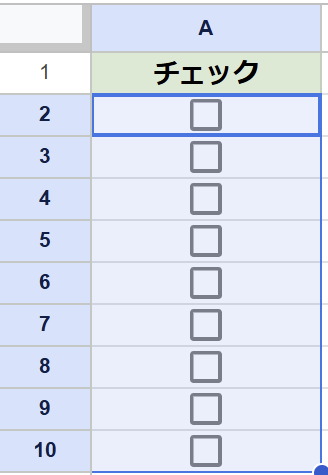
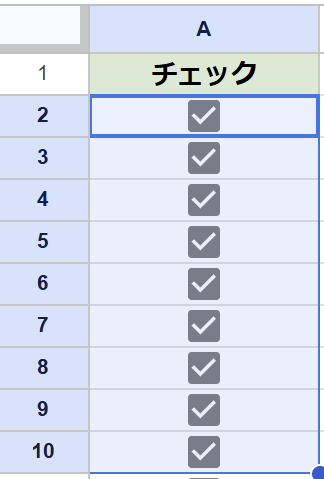
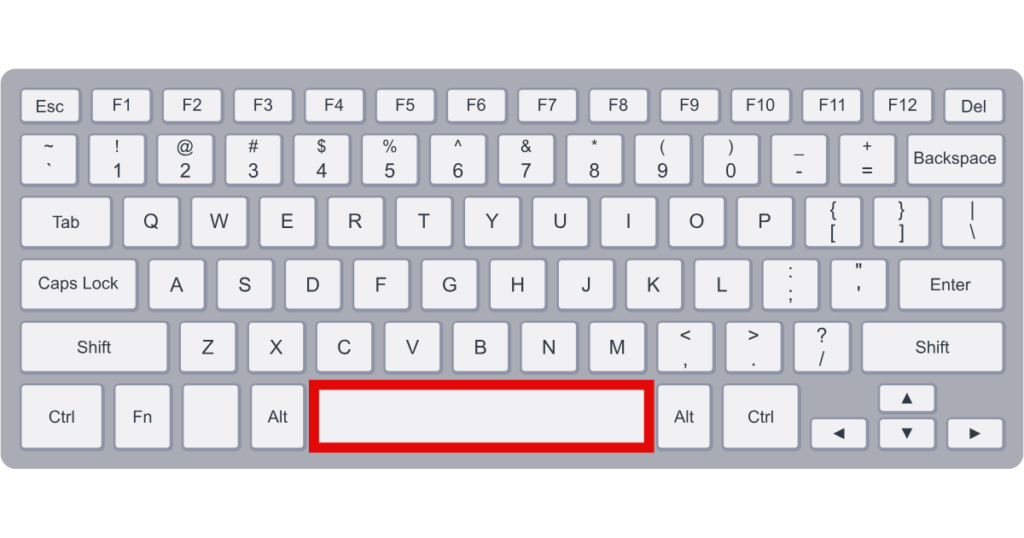
チェックボックスが一列だけなど、部分的ならこの方法がもっとも手軽です。
半角モード(英字入力) のとき → チェックのON/OFFが切り替わります。
全角モード(日本語入力) のとき→ スペースが入力されるだけでON/OFFされません。
方法②:検索&置換(Ctrl + H)を使う
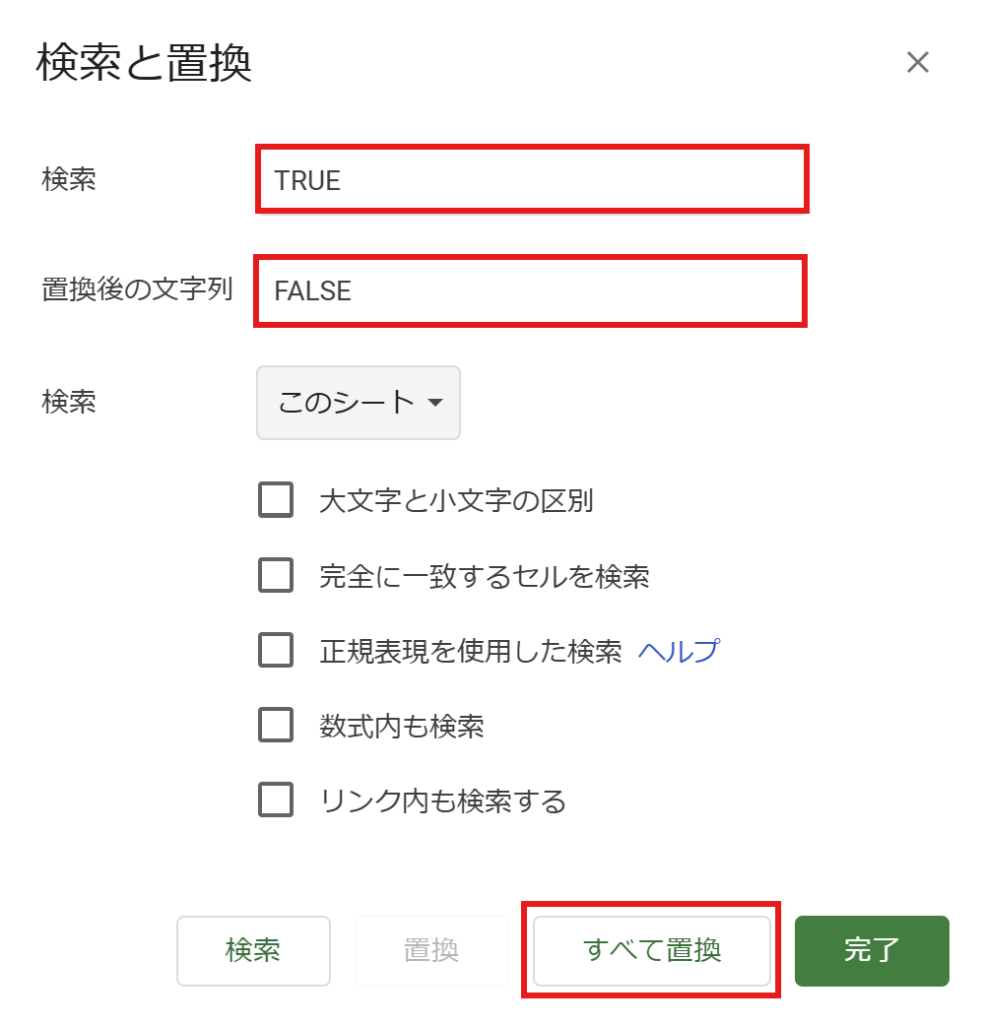
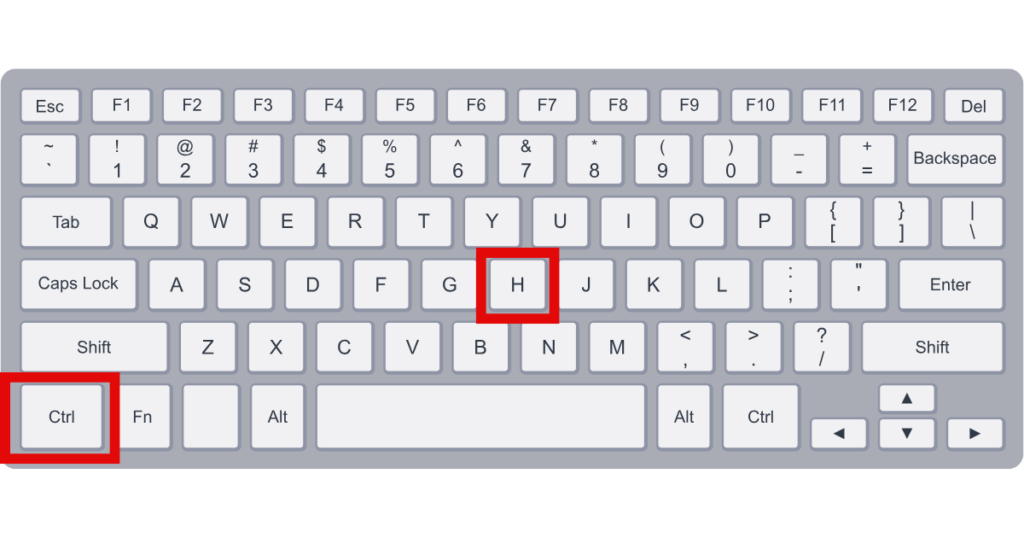
Googleスプレッドシートのチェックボックスは、ONの状態で「TRUE」、OFFの状態で「FALSE」として扱われるため、検索&置換機能を使ってFALSEに変更します。
Ctrl + H を押して「検索と置換」を開く(Mac: Cmd + H)
TRUEを入力FALSEを入力(チェックを外す)シート全体にあるチェックボックスを一括でリセットする場合や、複数列など選択範囲が広い場合はこの方法が便利です。
ただし、チェックボックス以外にTRUEが使用されているセルがある場合は注意が必要です。
反対に、チェックを付けたい場合は「FALSE → TRUE(チェックを入れる)」の置換でできます。
方法③:GASを使う

Google Apps Script (GAS) を使うと特定のシートや範囲に対して手軽にチェックを外すことが可能となります。
また、ボタンを作成すればワンクリックで実行できるため、繰り返し操作がラクになります。
手順:GASを使ってチェックボックスを操作
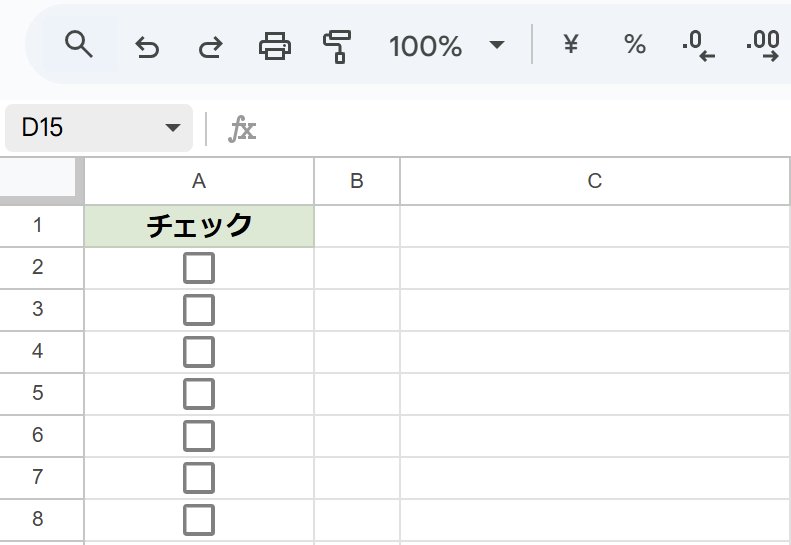
対象のスプレッドシートを開きます。

Googleスプレッドシートを開き、メニューの「拡張機能」から「Apps Script」をクリックしてGASエディタを開きます。

function myFunction(){
}
が最初から入っているため、消去して以下のスクリプトを貼り付けます。
チェックボックスを✅を外すスクリプト
function clearCheckboxes() {
var sheet = SpreadsheetApp.getActiveSpreadsheet().getSheetByName("シート名を入力"); // 変更するシート名を入力
var range = sheet.getRange("対象範囲を入力"); // チェックボックスのある範囲を指定
range.clearContent(); // チェックボックスの値(TRUE/FALSE)を削除
}(参考)チェックボックスに✅を入れるスクリプト
function checkAll() {
var sheet = SpreadsheetApp.getActiveSpreadsheet().getSheetByName("シート名を入力"); // シート名を指定
var range = sheet.getRange("対象範囲を入力"); // チェックボックスのある範囲を指定
range.setValue(true); // すべてのチェックを入れる(TRUEにする)
}
var sheet = SpreadsheetApp.getActiveSpreadsheet().getSheetByName("シート1"); // シート名を指定スクリプトの"シート名を入力"の部分を変更します。
例:”シート1” "タスク管理"
var range = sheet.getRange("A2:A15"); // チェックボックスのある範囲を指定スクリプトの"対象範囲を入力"の部分を変更します。
例:"A2:A15"(A2からA15の範囲をOFFにする)
"B2:B"(B2以降のB列全ての範囲をOFFにする)
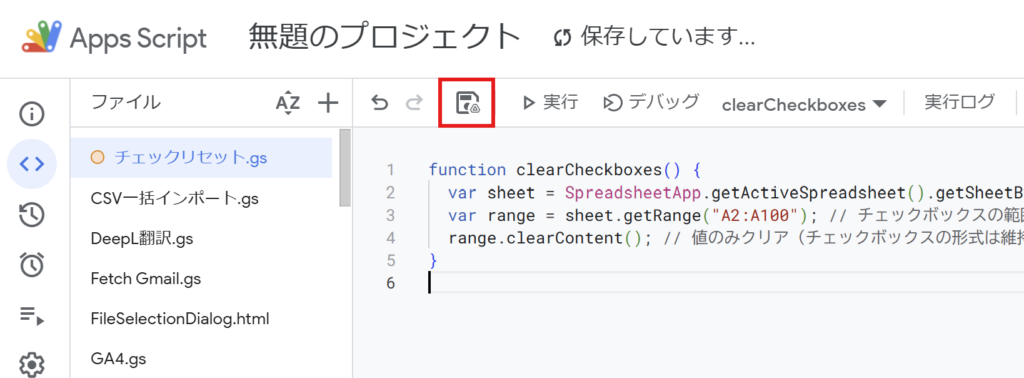
スクリプトを書いたら、名前を付けて保存します。
(例:「チェックリセット」)
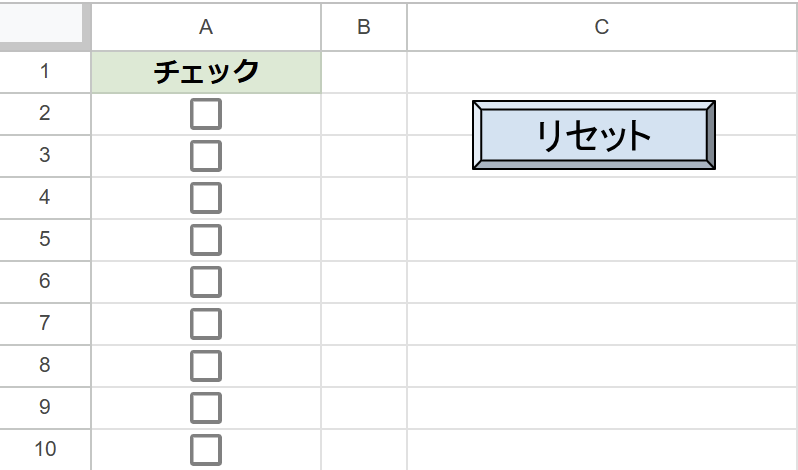
チェックが外れたことを確認します。
手順:ボタンを作成してワンクリック操作
スプレッドシート上に ボタンを作成することで、スクリプトを簡単に実行できるようになります。
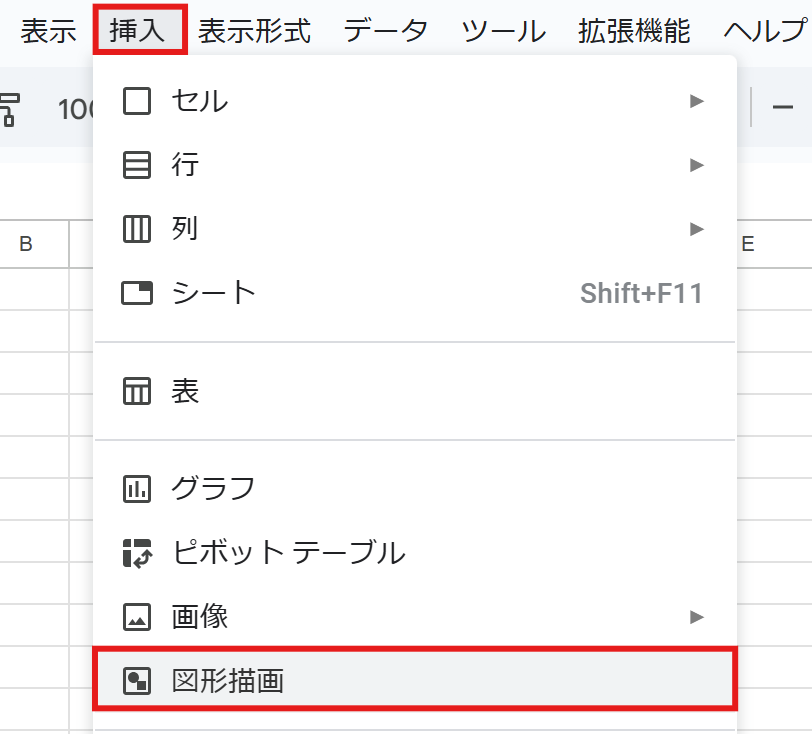
メニューの「挿入」から「図形描画」をクリックして図形画面に移ります。
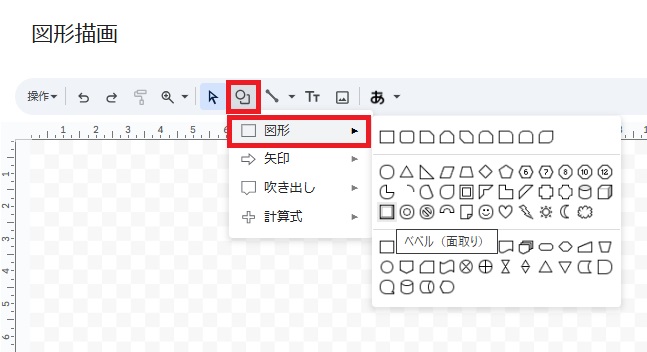
「図形」から任意の形(例えば四角形)を選択して図形を描きます。
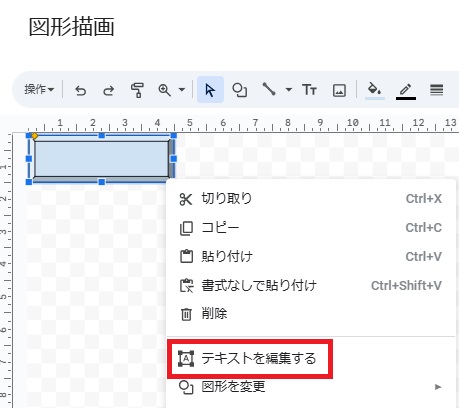
描いた図形を右クリックし、「テキストを編集する」を選択します。
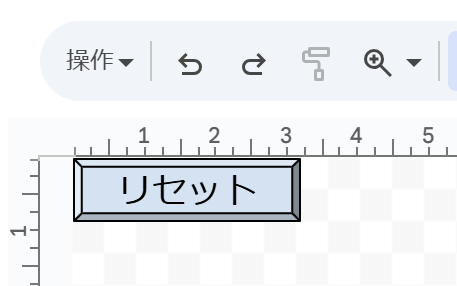
この図形に分かりやすいテキストを入力します。
例:リセット
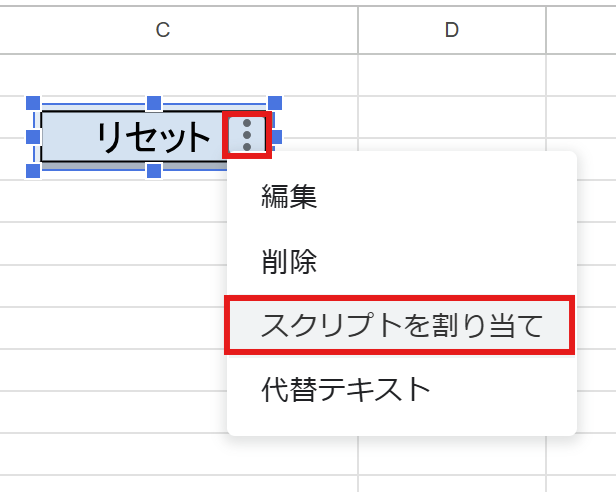
作成した図形をクリックし、右クリックメニューまたは「・・・」メニューから「スクリプトを割り当て」を選択します。
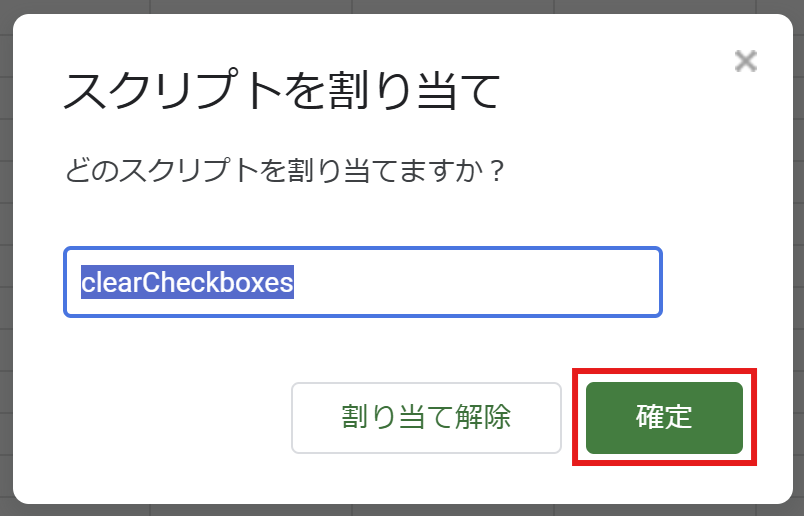
実行したいスクリプト名(例えば clearCheckboxes)を入力します。
これで、図形をクリックするだけでスクリプトが実行されるようになります。
スクリプト名の位置
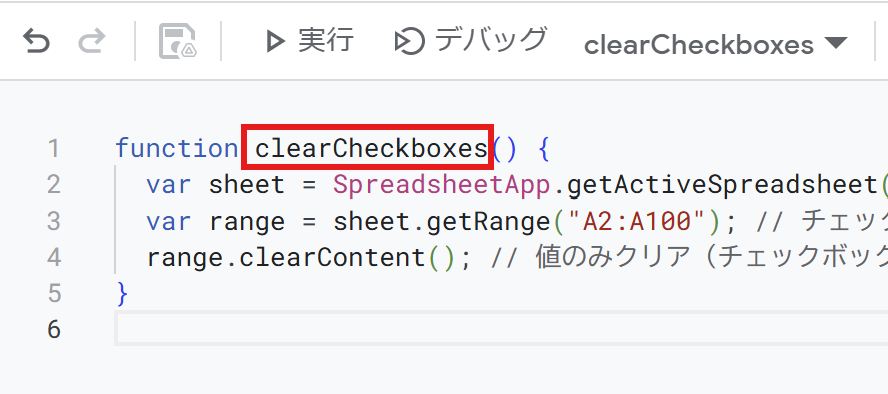
作成したスクリプトがfunction clearCheckboxes() {で始まっている場合、clearCheckboxesの部分をコピーして貼り付けます。
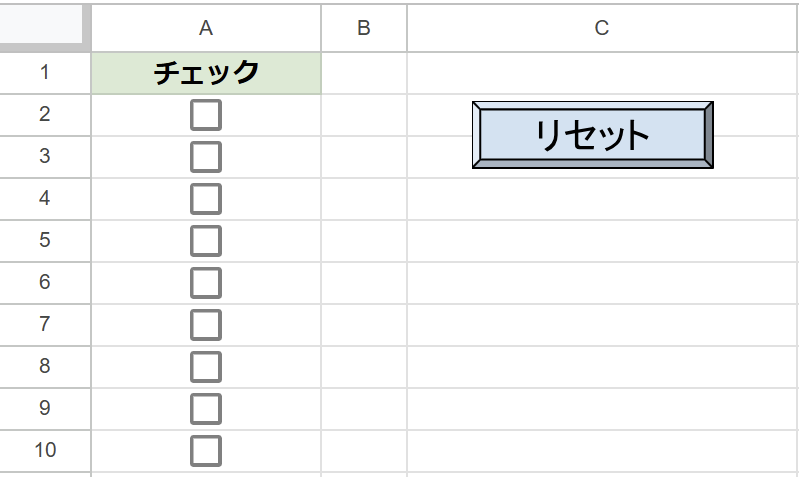
作成したボタンを左クリックする度に、スクリプトが実行されます。
まとめ
この記事では、Googleスプレッドシートのチェックボックスを一括で外す3つの方法をご紹介しました。
- スペースキーを使う方法
→ 最も手軽な方法 で、範囲を選択してスペースキーを押すだけでON/OFFを切り替えできる。
ただし、日本語入力がONの場合は動作しないため、半角モードにする必要がある。 - 検索&置換を使う方法
→ シート全体のチェックボックスを一括変更できる。
異なる行や列に点在するチェックボックスも一度の操作で変更可能。 - Google Apps Script(GAS)を使う方法
→ 実行ボタンとの組み合わせでワンクリックでチェックを外すことが可能。
毎回決まった範囲のチェックボックスを操作したい時に便利。
それぞれの方法にメリットがあるため、作業の規模や目的に応じて最適な方法を選びましょう。
▶ 業務効率化をさらに深めたい方へ|Udemyの動画講座のご紹介
スプレッドシートやGAS、Google Workspaceは、動画で体系的に学ぶことで理解がぐっと深まり、実務にもすぐ活かせます。
文章だけでは分かりづらい操作や使い方も、画面を見ながら学べるため初心者の方にもおすすめです。
スキマ時間を活用して、仕事に役立つスキルを効率よく習得してみませんか?
弊社では、Google Apps Script(GAS)を活用した業務効率化のサポートを提供しております。
GASのカスタマイズやエラー対応にお困りの際は、ぜひお気軽にご相談ください。
また、ITツールの導入支援やIT導入補助金の申請サポートも行っております。
貴方の業務改善を全力でサポートいたします。
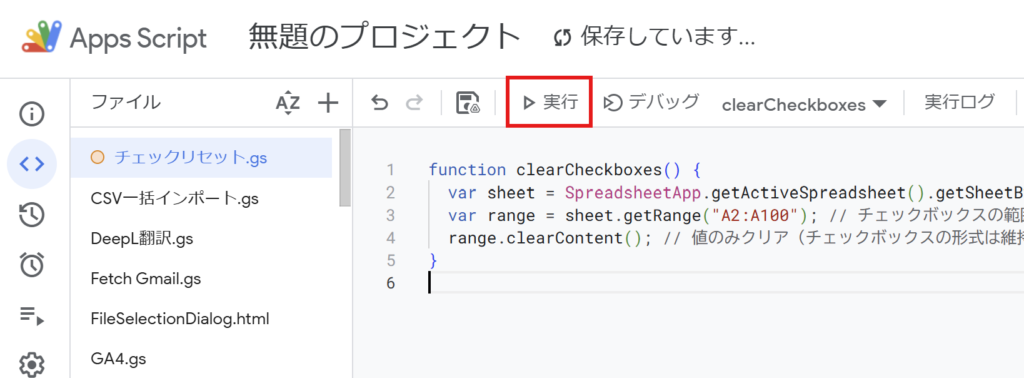














コメント